 什么是Gerber文件?
什么是Gerber文件?
Gerber是我们在PCB行业中经常使用的文件格式. 我们使用Gerber文件来描述PCB板的各种元素和组成. 所以, 其中包括图例图层, 我们将要使用的金属, 导体层, 接线垫, 和阻焊层. Gerber格式是由一家名为Gerber的公司开发并主流化的,因此名称由此而来.
我们使用一套特殊的工具设计PCB板. 所以, 这些工具主要包括CAD (计算机辅助设计) 和EDA (电子设计自动化). 这些工具可帮助我们生成基本的PCB制造数据. 然后,我们根据这些数据开始制造PCB. 如果客户在不包括Gerber文件的情况下将PCB设计文件提供给制造商,那么制造商将面临很多困难. 这是因为Gerber文件扩展名是PCB制造的经验,因为它用作一组准则和参考。. 制造商依靠PCB Gerber查看器来描述和理解PCB板各种模块的设计参数. 因此, 我们可以利用Gerber文件进行PCB的制造和组装.
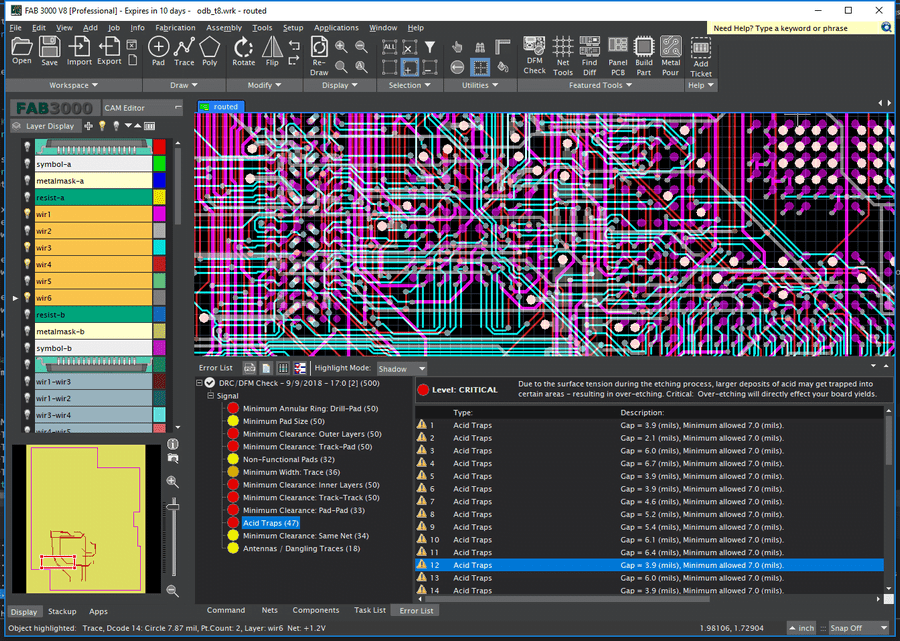
如果要执行PCB制造,则必须在整个过程中使用Gerber文件. 在线Gerber文件查看器是照相绘图仪的标准, 图例打印机, CAD设计师, 形象分析师 (AOI和X射线), 和多层制造商. 因此, 格柏文件类似于指导星,可在整个PCB制造过程中帮助制造商.
在处理PCB组装时,我们在Gerber PCB中包含一个模板层. 这也使我们能够调节各种电子元件的位置. 因此, 它为我们提供了重要的数据,为我们提供了SMT和通孔装配工艺的指导原则.
Gerber File有哪些不同版本??Gerber文件格式一直在发展,因此在过去有很多版本. 然而, 今天,我们主要使用三种流行的Gerber文件版本.
1) 格柏X2这是最新的免费Gerber查看器格式. 这个版本最好的是它支持堆栈数据. 此外, 它还包含许多高级属性.
2) RS-274-X此版本的PCB Gerber文件具有最扩展的功能. 所以, 我们在日常的PCB文件查看器在线制造操作中广泛使用此版本.
3) RS-274-D此版本的在线Gerber查看器格式是最早的一种,大多数传统的PCB制造商仍在使用它. 然而, 其他两个版本正在逐步取代此版本.
Gerber文件类型和格式 1) pcbname.GTL我们使用此文件类型存储与顶层铜层有关的数据.
2) pcbname.GTS我们经常使用此文件类型来存储与顶层阻焊层有关的数据.
3) pcbname.GTO我们经常在例行的PCB制造操作中使用这种类型的文件来存储与顶层丝印相关的数据.
4) pcbname.GBL大多数PCB制造商在其设置中都使用这种类型的文件来存储与底层铜层有关的信息和数据。.
5) pcbname.GBS这种格式最适合用于存储有关底部阻焊层的信息和详细信息.
6) pcbname.GBO这种格式非常适合用于记录与底部丝网印刷有关的信息.
7) pcbname.TXT我们主要使用此文件类型或格式来维护钻探信息的记录. 这主要涉及与要在PCB板上钻孔的孔和其他特征有关的数据.
8) pcbname.GML / GKO此文件格式最适合存储与PCB板轮廓有关的信息.
9) pcbname.GL2我们仅在多层PCB板中使用这种类型的文件. 它为我们提供了与第二内层有关的信息.
10) pcbname.GL3此类型的文件也仅保留用于多层PCB板. 我们用它来存储与第三内层有关的信息.
如何从Eagle生成Gerber文件?Autodesk Eagle是用于PCB设计和布局的非常方便的工具. 它具有脚本功能,使我们能够自动执行电子设计流程. 在Autodesk Eagle中完成PCB板的设计后, 下一步是生成Gerber文件. 这是因为您必须将此Gerber文件示例与其他设计文件一起发送给PCB制造商. 关于Autodesk Eagle的最好的事情之一是它包含一个非常直观的CAM处理器. 该模块使我们可以导入任何CAM文件,然后立即生成PCB板可能需要的任何类型的文件. 所以, 您可以使用此功能来生成所需的Gerber文件.
1) 打开CAM处理器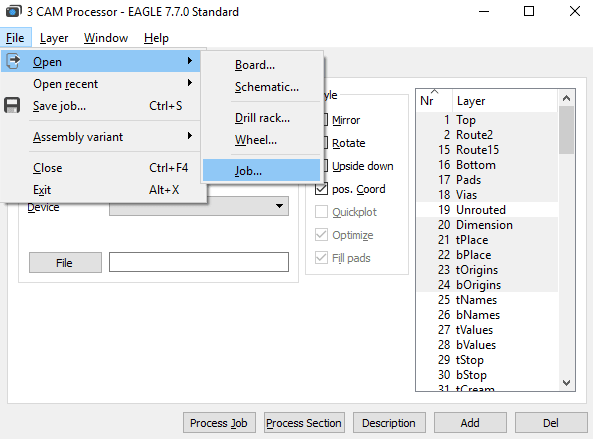
首先,您必须在Autodesk Eagle中导入并打开PCB布局文件。. PCB布局文件有一个 (.brd) 扩大. 所以, 要打开它,您可以单击CAM按钮. 或者, 您可以通过以下方式执行此操作:首先单击“文件”,然后导航到CAM处理器. 这样做将立即打开用于生成Gerber文件的CAM处理器。.
2) 导航到工作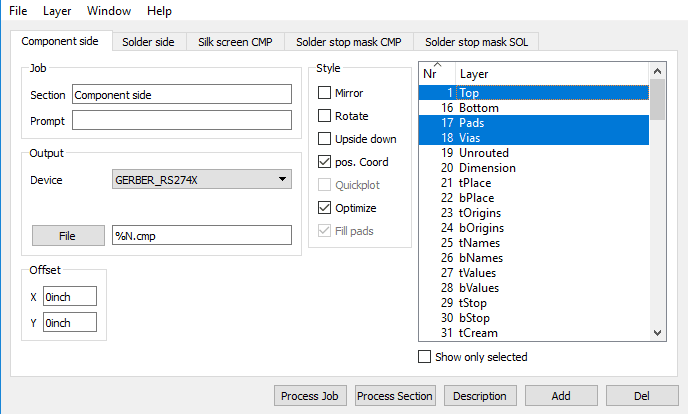
下一步是导航到工作. 您可以通过单击“文件”,然后单击“打开”来执行此操作. 然后切换作业按钮.
2) 打开gerb274x.cam文件您必须首先导航到Autodesk Eagle的默认CAM文件夹。. 所以, 从那里您可以选择gerb274x.cam文件. 完成后,, 您可以选择打开.
3) 添加第二个丝印如果浏览Autodesk Eagle中的选项卡,则将发现底部丝印层没有任何文件. 这是因为, 如果是简单的PCB板, 我们通常只将丝网印刷放在顶层. 然而, 如果您有复杂的PCB,并且要在底层添加其他丝网印刷, 那你也可以做到.
- 首先, 您将必须单击添加.
- 然后,您将不得不更改该部分. 您可以使用任何相关术语,例如“丝网底部”
- 之后, 您将不得不将fie更改为“%N.pls”
- 然后,您将不得不取消选择所有图层
- 然后选择这些图层: 26 “ bNames, 20 “尺寸, 和 22 “ bPlace”
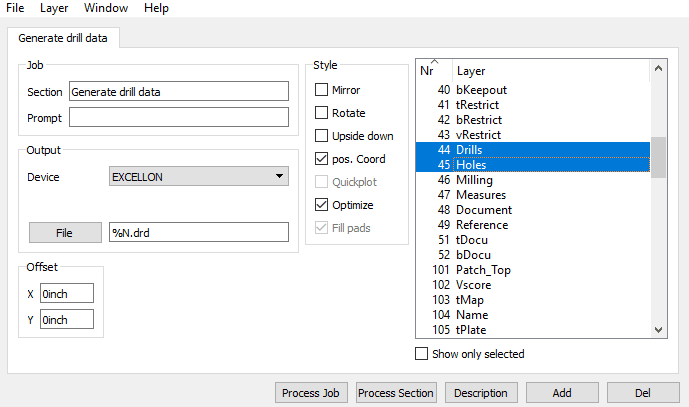
现在,您终于可以创建所需的Gerber文件了. 以此目的, 您将必须单击“处理作业”按钮. 然后,您会在Eagle控制面板的项目文件夹中看到所需的Gerber文件。.
5) 将Gerber文件发送到 MOKOTechnology生成Gerber文件后, 您必须将它们发送给MOKO Technology,以便我们开始处理您的订单. 以此目的, 您将必须将所有Gerber文件放在一起并将它们压缩到一个文件夹中. 然后,您可以将此zip文件上传到MOKO Technology的订购页面. 这将使我们能够接收Gerber文件以及您的订单说明. 因此, 我们将立即开始研究.
鹰格柏文件的常见错误及解决方法 1) 缺少钻取文件我们需要这些文件来确定要在PCB板上钻孔的孔的位置和大小. 如果您忘记包含这些文件,那么您的PCB制造商将面临巨大的困难.
2) 缺少阻焊层如果您的PCB板有两层或更多层,则文件必须有两层阻焊层. 一个用于顶层,另一个用于底层.
3) 轮廓缺失或重复最常见的错误之一是人们经常生成缺少轮廓的文件. 这些轮廓对于确定在哪里切割PCB板很重要. 有时人们会错误地生成文件,这些文件在PCB板周围包含两个或多个框. 在这两种情况下, PCB制造商可能面临严重问题.
4) PCB尺寸不匹配通常,按顺序输入的PCB板尺寸与在Gerber文件中输入的尺寸不匹配. 您应避免使用,以便我们可以防止PCB制造过程中的任何重大延误.
5) 在钻孔中切入钻孔的位置有时人们错误地放置钻孔,以至于干扰了电路跟踪. 最重要的是, 他们忘记重新定位孔周围的轨迹. 您应该避免这种情况,以免损坏PCB板的功能.
6) Gerber文件中未明确定义镀孔和非镀孔有时人们对Gerber PCB软件如何区分NPTH和PTH缺乏基本的了解. 在Autodesk Eagle中, 您可以使用孔工具制作NPTH. 另一方面, 您必须使用“通过”工具来制作PTH.
最后,给大家分享一个好用的gerber开源库,hsiang-lee/gerber-parser: gerber-parser is an open source library for parsing and rendering gerber file. It uses qt painting system by default and you can save to any image format Qt supports, including jpg,png,bmg,svg,pdf and etc. Also, you can write your own rendering engine easily, if you don't want to use Qt. If you need more help, please contact me. (github.com)
